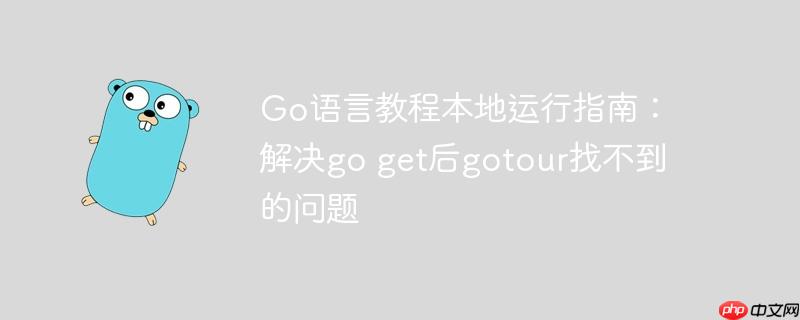
go get是go语言官方提供的一个强大工具,它不仅负责从远程仓库(如github、google code等)下载指定的go模块及其依赖,还会自动编译这些模块,并将其可执行文件安装到本地。具体来说,go get的执行过程包括:
对于gotour这样的应用程序,go get code.google.com/p/go-tour/gotour命令成功执行后,其可执行文件gotour会被放置在$GOPATH/bin目录下。
许多初学者在运行go get后,直接尝试在命令行中输入gotour,却发现命令不存在。这是因为系统默认的PATH环境变量中,通常不包含$GOPATH/bin目录。
要确认gotour是否已成功安装,首先需要检查您的GOPATH环境变量。可以通过以下命令查看:
echo $GOPATH
假设您的GOPATH设置为/Users/alex/.golib,那么gotour可执行文件就应该位于/Users/alex/.golib/bin/gotour。
立即学习“go语言免费学习笔记(深入)”;
为了让系统能够直接识别并执行$GOPATH/bin目录下的可执行文件,您需要将$GOPATH/bin添加到您的PATH环境变量中。
临时配置(仅对当前会话有效):
export PATH=$PATH:$GOPATH/bin
永久配置(推荐):
为了避免每次打开终端都重新设置,建议将上述命令添加到您的shell配置文件中。常见的shell配置文件包括:
以Bash为例,您可以在~/.bashrc文件中添加如下行:
# Go Environment Setup export GOPATH="/Users/alex/go" # 示例GOPATH,请根据实际情况修改 export PATH=$PATH:$GOPATH/bin
添加后,保存文件并执行source ~/.bashrc(或对应shell的配置文件)使其生效,或者重新打开终端。
在PATH环境变量配置正确后,您现在可以直接在终端中输入gotour命令来启动Go语言之旅的本地服务:
gotour
如果一切顺利,您将看到类似以下的输出信息:
2012/09/15 10:43:57 Serving content from $GOPATH/src/code.google.com/p/go-tour 2012/09/15 10:43:57 Open your web browser and visit http://127.0.0.1:3999/
这表示gotour服务已成功启动,并且正在监听http://127.0.0.1:3999/。您只需打开浏览器访问该地址,即可开始您的Go语言学习之旅。
虽然将GOPATH设置为隐藏目录(如/Users/alex/.golib)在技术上可行,但从Go项目开发和管理的角度来看,更推荐使用一个更直观、易于访问的路径,例如/Users/alex/go或~/go。
推荐的GOPATH设置:
export GOPATH="/Users/alex/go" # 或 ~/go export PATH=$PATH:$GOPATH/bin
将GOPATH设置为一个独立的、非隐藏目录,不仅方便您管理所有的Go项目源代码(位于$GOPATH/src)、编译后的包(位于$GOPATH/pkg)和可执行文件(位于$GOPATH/bin),也使得Go开发环境的结构更加清晰。
成功运行gotour的关键在于理解go get的安装机制,并正确配置GOPATH/bin到系统的PATH环境变量中。通过遵循本文提供的步骤和最佳实践,您将能够顺利地搭建Go语言的本地学习环境,并为后续的Go项目开发打下坚实的基础。
以上就是Go语言教程本地运行指南:解决go get后gotour找不到的问题的详细内容,更多请关注php中文网其它相关文章!

每个人都需要一台速度更快、更稳定的 PC。随着时间的推移,垃圾文件、旧注册表数据和不必要的后台进程会占用资源并降低性能。幸运的是,许多工具可以让 Windows 保持平稳运行。

Copyright 2014-2025 https://www.php.cn/ All Rights Reserved | php.cn | 湘ICP备2023035733号